Пхотосхоп датотеке пролазе кроз много итерација пре него што било шта буде коначно. Једини начин да ствари буду организоване је да именујете своје слојеве, правилно их групишете и дате називе груписаним слојевима. Изгледа довољно једноставно, али креативни процес и рокови не престају да бисте могли да преименујете слој. Често само додате још слојева да бисте испробали нешто ново, и пре него што то схватите, на слоју 100 не можете да пронађете оно што тражите или да се сетите зашто сте нешто додали. Иако сте можда, а можда и нисте склони да именујете слојеве, можда ћете ипак желети начин да пратите идеје и белешке у Пхотосхопу најбољи начин да то урадите.
Пхотосхоп има уграђени алат за белешке. То значи да нећете морати да се мучите са додацима или апликацијама трећих страна које можда неће добро функционисати са Пхотосхоп-ом или које су у супротности са током рада. Тамо је већ неко време, али је још увек релативно непознат вероватно зато што је веома лоше постављен.
Белешке у Пхотосхопу
Алатка за белешке се налази унутар комплета алата за капаљку. Кликните и држите алатку за капаљку и погледајте мени који се отвара са списком свих алата у њему. Тамо ћете видети алатку за белешке. Изаберите га да бисте активирали алатку.

Можете додати белешку у Пхотосхопу тако што ћете кликнути било где унутар платна. Белешке се не могу усидрити за одређени слој, тако да заиста није важно који слој или групу или путању сте изабрали. Кликните где год желите да поставите белешку и појавиће се мала икона која означава да је белешка додата.
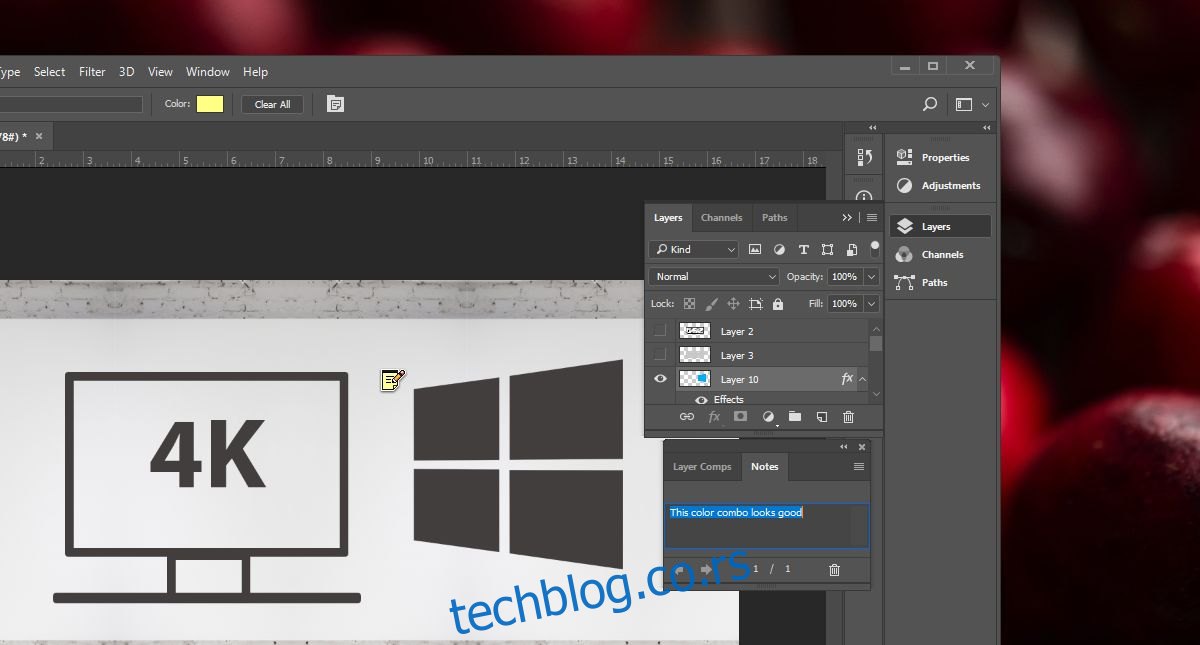
Када кликнете унутар платна, прозор Белешке се аутоматски укључује. Можете га сакрити/приказати из Виндовс>Белешке на насловној траци Пхотосхопа. Не постоје ограничења у погледу дужине белешке. Само почните да куцате у малом прозору и додирните тастер Ентер када завршите.
Свака белешка коју додате имаће своју малу икону на платну. Можете да избришете појединачну белешку тако што ћете кликнути десним тастером миша на њу и изабрати опцију за брисање, а можете избрисати све белешке тако што ћете кликнути десним тастером миша на било коју белешку и изабрати опцију за брисање свих.
Иконе белешки могу отежати рад. Ако сматрате да су наметљиве, али не желите да их избришете, идите на Поглед>Прикажи и поништите избор Белешке. Ово ће сакрити све иконе за белешке које сте додали, али их неће избрисати.
Сидрење слојева
Тешко је поверовати да сидрење белешки за слојеве једноставно није функција у Пхотосхопу. Белешке су попут коментара које остављате на свом платну и немају за циљ да вам помогну да објасните зашто сте додали ефекат слоју или какав је био ваш процес размишљања када сте га додали. Следећа верзија Пхотосхоп-а ће бити објављена ове године и можемо само да се надамо да је Адобе неке од својих алата учинио мало кориснијим.

